
- •1. Назначение программы 4
- •2. Режимы функционирования 5
- •4. Настройка фикс 22
- •5. Установка фикс 23
- •1. Назначение программы
- •2. Режимы функционирования
- •2.1. Фиксация исходного состояния файлов программного комплекса
- •2.2. Контроль исходного состояния программного комплекса
- •2.3. Фиксация и контроль каталогов
- •2.4. Сравнение файлов
- •Формат закладки для задания режима фиксации и контроля каталогов приведен на рис. 11.
- •2.5. Контроль целостности файлов
- •3. Условия применения фикс
- •3.1. Фиксация исходного состояния комплекса на машинном носителе
- •3.2. Сравнение исходного состояния комплексов
- •3.3. Фиксация и контроль каталогов
- •3.4. Сравнение файлов
- •3.5. Контроль целостности
- •4. Настройка фикс
- •5. Установка фикс
- •Приложение 1. Рабочие файлы фикс
- •Приложение 2.
- •I Nп/пI имя файла I Время записи iДлина,байтIКол.СтрI вкс I
- •I итого: файлов - 10 247609 : 832 :1024ba29i
- •I итого: файлов - 1 28 : 0 :1ede9f27i
- •I итого: файлов - 4 6342 : 49 :c5db1874i
- •I итого: файлов - 4 10613 : 39 :e578af14i
- •I итого: файлов - 5 160833 : 2338 :734e8931i
- •I всего: файлов - 28 425425 : 3832 :4ba5ab0bI
2.4. Сравнение файлов
Данный режим позволяет в диалоге просмотреть все изменения в заданной паре файлов
Формат закладки для задания режима фиксации и контроля каталогов приведен на рис. 11.
Задание файлов и режимов работы осуществляются с использованием соответствующей формы, представленной на рис.12.

Рис. 11. Задание режима сравнения файлов
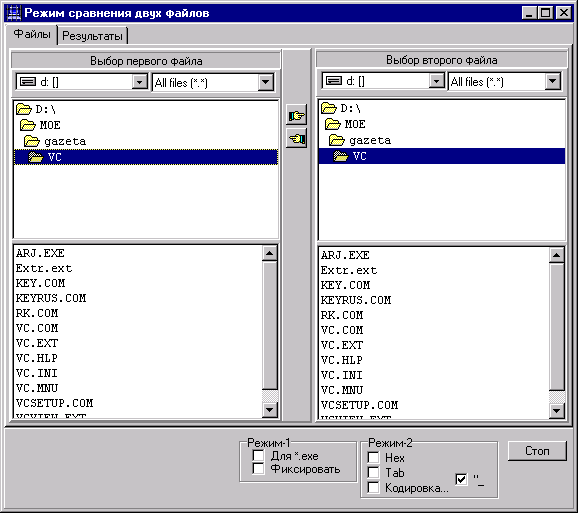
Рис. 12. Выбор файлов для сравнения

Рис. 13. Образец результата сравнения файлов
2.5. Контроль целостности файлов
Данный режим позволяет проверить целостность файлов, указанных в Основном отчете (эталонном), полученном ранее. При этом параметры алгоритма контрольного суммирования настраиваются автоматически. По результатам отработки режима «Контроль целостности» формируется новый Основной отчет, в котором указываются все просуммированные файлы. Для файлов, которые изменены или отсутствуют по сравнению с информацией эталонного отчета, в новом Основном отчете приводятся соответствующие пометки – символом «#» отмечаются строки с файлами с измененной контрольной суммой (при этом в следующей строке отчета приводится строка с прежним значением контрольной суммы), символом «-» отмечаются строки с отсутствующими файлами.
Формат закладки для задания режима контроля целостности приведен на рис. 14. Выбор файла, содержащего эталонный отчет, осуществляется в диалоге после нажатия кнопки «ПУСК». Пример результата отработки режима приведен на рис. 15.

Рис. 14. Задание режима контроля целостности
 Рис.
15. Результат отработки режима контроля
целостности
Рис.
15. Результат отработки режима контроля
целостности
3. Условия применения фикс
Программа ФИКС поставляется в виде группы архивных закодированных файлов, в которых находятся загрузочный модуль с именем Isx_Sost.exe, служебные файлы, необходимые для контроля целостности самой программы, файл Install.exe.
Указанные файлы копируются в заданный каталог на ЖМД в режиме инсталляции, реализуемом программой Install.exe, входящей в комплект поставки.
3.1. Фиксация исходного состояния комплекса на машинном носителе
3.1.1. Запустить на выполнение файл ISX_SOST.EXE.
Этот пункт необходимо выполнять, если программа ФИКС не активна. В противном случае новый требуемый режим можно задавать после завершения отработки предыдущего режима.
На экран выводится форма (рис. 1) для задания режима функционирования программы (закладка “Задание”).
По умолчанию в форме задан режим фиксации исходного состояния с использованием алгоритма «ВКС».
3.1.2. Выбрать файлы исследуемого комплекса.
С помощью окон, помеченных меткой “контролируемые файлы”, выбрать и раскрыть головной каталог, в котором размещены подкаталоги и файлы исследуемого комплекса. При размещении исследуемого комплекса также в других каталогах воспользоваться подрежимами «Выбор файлов». При необходимости исключения и суммирования какой-либо информации внутри файла воспользоваться подрежимом «Уточнение».
3.1.3. Выбрать каталог для записи отчетов
С помощью окон, помеченных меткой “Для ОТЧЕТОВ”, выбрать и раскрыть каталог, в котором предполагается создать каталог для записи рабочих файлов и файла с отчетом. Рекомендуется в качестве имени каталога для записи отчетов и рабочих файлов использовать тот же каталог, где хранится исполняемый модуль программы ФИКС. Этот каталог предлагается по умолчанию.
Внутри раскрытого каталога для записи рабочих файлов и файла с отчетом будет создан подкаталог “_X#”, где X – значение префикса, заданное экспертом. При установке флага слева от «Префикс» создается подкаталог с именем «_Х_имя_контролируемого_каталога».
3.1.4. Уточнить значение параметра “Листы отчета” (закладка «Настройки»)
Этот параметр определяет количество строк на странице основного отчета. Его значение необходимо задавать, исходя из способы выдачи отчета на печать. Для выдачи как обычный текстовый файл в DOS необходимо указывать значение 60. Если отчет предполагается выдавать с использованием Word, то значение выбирается, исходя из размера шрифта, которым предполагается распечатывать отчет (рекомендуется использовать шрифт Courier New Cyr). Параметр «Ширина» задает ширину поля для вывода имени контролируемого файла в основном отчете. По умолчанию заданы параметры, рассчитанные на выдачу отчета с использованием WORD шрифтом Courier New Cyr размером 7.
3.1.5. Задать режим работы программы (закладка «Задание»)
3.1.5.1. В групповом боксе “Режим” указать режим “Фиксация версии”
3.1.5.2. В групповом боксе “Комплекс” задать условный статус исследуемого комплекса “OLD” или “NEW”.
3.1.5.3. В групповом боксе “Алгоритм КС” задать алгоритм контрольного суммирования для файлов комплекса.
3.1.5.4. Для алгоритмов “Уровень1” и “Уровень2” дополнительно указать способ задания начального кода – программный (“Const”) или вручную (“Задать”).
3.1.6. Задать значение префикса для формирования имени каталога с отчетами.
Префикс выбирается из раскрывающегося бокса с именем “префикс”. В нем находится список разрешенных префиксов. При этом вначале идут уже использованные префиксы, а после символа “*” – неиспользованные.
Использованные префиксы по усмотрению эксперта допускается использовать повторно. При этом вновь сформированные отчеты будут замещать записанные ранее. В этом случае эксперту потребуется подтвердить факт использования префикса в соответствующем сообщении-запросе (рис. 16).
З начение
префикса по умолчанию – “1”.
начение
префикса по умолчанию – “1”.
Рис. 16. Запрос на подтверждение повторного использования префикса
3.1.7. Нажать кнопку “Пуск”.
Примечание. После нажатия кнопки “Пуск” окна выбора режима и каталогов блокируются, а кнопка “Пуск” исчезает. Для прекращения работы программы в любой момент времени необходимо нажать кнопку “Стоп”. При этом в программе устанавливается исходное состояние. Для завершения работы программы необходимо повторно нажать кнопку “Стоп”.
В случае использования алгоритма контрольного суммирования “Уровень 1” и “Уровень 2” и ручном способе задания начального кода на экран выдается окно для задания идентификатора и собственно значения кода (рис. 17).

Рис. 17. Запрос для задания идентификатора и кода
3.1.8. Задать значение строки для формирования начального кода и идентификатора.
Символьная строка для формирования кода должна иметь длину 1..32 байта. Идентификатор – произвольная символьная строка длиной до 8 байт.
Организационно должно обеспечиваться однозначное соответствие идентификатора и значения кода. В случае необходимости должна также соблюдаться конфиденциальность этой информации.
После первого ввода информации предлагается произвести ее повторный ввод для подтверждения достоверности вводимых данных. В случае неправильного ввода данных выдается запрос на повторный ввод.
После правильного ввода строк начинается отработка программы.
В процессе работы программы в ее окнах отображаются рабочие массивы, содержащие список каталогов, файлов и другую вспомогательную информацию. В верхнем окне закладки “Гл.Отчет” отображается основной отчет.
Признаком завершения работы программы является появление на форме кнопки “Пуск”.
